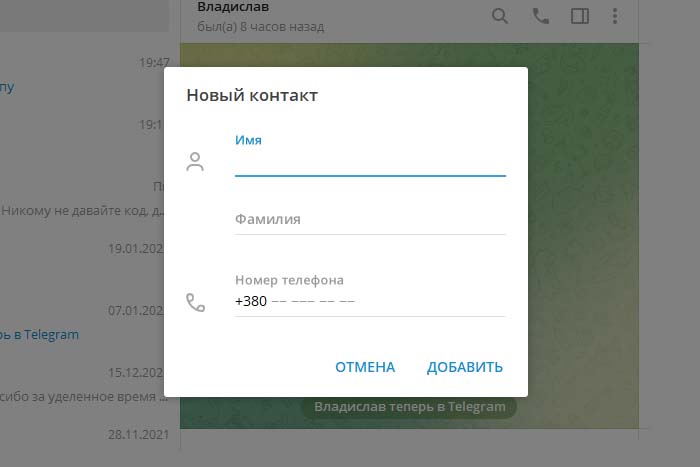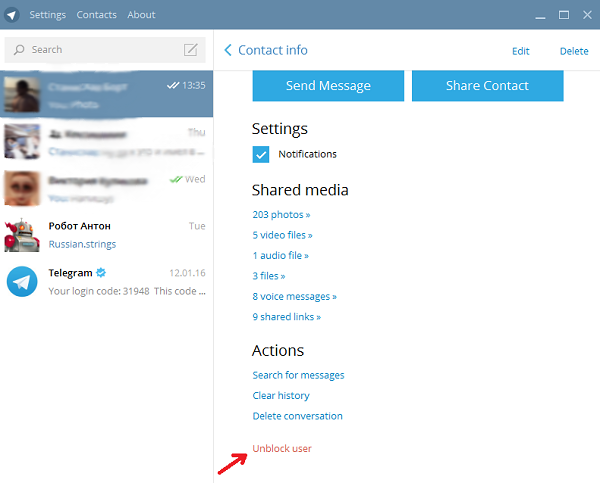Основные способы найти в Telegram контакт, который был удален
На чтение 3 мин Просмотров 7.2к.
Если информация о собеседнике в мессенджере исчезает, возникает вопрос, как восстановить удаленный контакт в «Телеграме». В большинстве случаев достаточно выполнения несложных действий, чтобы друг вновь появился в списке. Сложнее дело обстоит, если информация удалена из всех источников и никаких данных для поиска нет.
Содержание
- Возможно ли в Telegram восстановить удаленные контакты
- Основные пути
- Через поисковую строку мессенджера
- Опция приглашения новых друзей
- Способ добавления новых пользователей
- Дополнительные рекомендации
- Обзор
Возможно ли в Telegram восстановить удаленные контакты
Телефонные номера, как и любые другие данные, сохраняются в облаке, поэтому записывать их вручную куда-либо не нужно. При необходимости восстановить номера на новом устройстве достаточно подтвердить экспорт нажатием кнопки. Если собеседник внесен в вашу телефонную книгу, программа самостоятельно находит его и включает в список. Убрать номер можно только путем блокировки или удаления его из памяти устройства.
Сейчас для восстановления данных не нужно использовать сторонние инструменты. Это снижает риск утечки конфиденциальной информации.
Основные пути
Восстановить номер собеседника можно через поисковую строку, телефонную книгу или вручную. Выбор способа зависит от возможностей, которыми располагает пользователь.
Через поисковую строку мессенджера
Это самый простой способ восстановления данных. Алгоритм будет общим для десктопной, веб- и мобильной версий мессенджера Telegram.
Инструкция, как восстановить удаленный контакт в «Телеграме»:
- Запустить приложение. Авторизоваться в собственной учетной записи.
- Нажать на значок лупы (на телефоне) или установить курсор в поисковое поле (на компьютере).
- Начать ввод имени пользователя. Если нужный друг обнаруживается в списке выдачи, добавить его.
Опция приглашения новых друзей
Этот способ применяется в том случае, если человек есть в вашей телефонной книге.
Функцию приглашения друзей на телефоне используют так:
- Запускают Telegram. Нажимают на значок меню, имеющий вид 3 горизонтальных полос.
- Переходят в раздел «Контакты». Нажимают клавишу «Пригласить». Выбирают 1 или несколько объектов из телефонной книги.
- Подтверждают действие.
При работе с десктопной версией выполняют следующие шаги:
- Авторизуются в мессенджере. Нажимают на 3 полосы в верхней части экрана.
- В боковом меню выбирают вариант «Контакты». Находят искомого человека в списке.
При использовании веб-версии выполняют те же действия, однако для авторизации нужно просканировать QR-код через меню мобильного приложения.
Способ добавления новых пользователей
Этот путь применяется, если запись удалена из телефонной книги.
Рассмотренные выше способы в таком случае не работают.
На компьютере или ноутбуке восстановление выполняют так:
- Запускают мессенджер. Нажимают на 3 линии в верхней части экрана.
- Переходят во вкладку «Друзья». Нажимают клавишу «Добавить».
- Вводят имя и телефон друга. Если номер утерян, в поисковую строку пробуют ввести ник. Также можно указать первые цифры телефона. Система выдаст подходящие варианты.
При использовании смартфона запись восстанавливают таким образом:
- Открывают «Телеграм», вызывают меню. Входят во вкладку «Контакты».
- Нажимают на значок человека с плюсом. Вводят имя друга, код страны, номер телефона.
Дополнительные рекомендации
Если найти и вернуть запись несложно, то восстановить переписку, скорее всего, не получится. Данные кодируются и поступают на сервер, где и хранятся в течение ограниченного времени. Для прочтения важного сообщения придется просить помощи у собеседника, если история на его устройстве осталась. Предотвратить такие ситуации помогает копирование важных данных перед удалением диалогов.
Обзор

Как восстановить контакт в Телеграмме, если он был удален или заблокирован? Рассмотрим оба случая – частенько собеседники отправляются в бан незаслуженно и сгоряча, после вам хочется вернуть пользователя. Но как это сделать? Расскажем.
После удаления
Интересный вопрос: как вернуть контакт в Телеграмме, который удалил? К сожалению, в мессенджере нет специального функционала и действовать придется вручную.
Если вы стерли данные только из мессенджера, просто скопируйте мобильный номер из телефонной книги. Теперь найдите в мессенджере кнопку «Контакты», в этом меню кликните по значку «+» и добавьте человека. Впишите имя и вставьте скопированный телефонный номер.



А как найти удаленный контакт в Телеграмме через поиск мессенджера? Никак – придется вновь лезть в мобильную книжку и заново сохранять карточку с данными.
Продолжаем тему удаления. Читайте, как перестать быть админом группы в ватсапе.
После блокировки
Гораздо проще вернуть удаленный контакт в Телеграмме после блокировки. Если вы определенное время назад отправили человека в черный список, вернуть ему возможность общаться можно очень легко! Рассказываем, что необходимо сделать:
- Нажмите на значок настроек (на Айфоне снизу справа, на Андроиде – три полоски наверху слева);
- Перейдите к разделу «Конфиденциальность»;
- Найдите вкладку «Черный список»;
- Отыщите пользователя, которого хотите восстановить в правах;
- На Айфоне сделайте свайп справа налево до появления кнопки «Разблокировать»;
- На Андроиде зажмите имя пользователя пальцем до появления иконки разблокировки.
Восстановить контакт в Телеграмме после удаления – точнее, перемещения в черный список, можно другим путем. Если вы не очищали переписку и оставили чат на основном экране, просто войдите в диалог. Иконка разблокировки будет снизу – нажмите, чтобы восстановить пользователя в правах.
Если вы решите разблокировать человека, он снова сможет звонить и отправлять вам сообщения. Если ранее вы удаляли чат, после разблокировки получить доступ к истории не получится. Кроме того, вы никогда не получите входящих, которые вам отправлял пользователь во время нахождения в черном списке.
В общих чертах рассказали, как восстановить удаленный контакт в Телеграмме и вернуть человека из блэк-листа. Блокировка – не означает удаление, поэтому восстановление данных пройдет проще и быстрее. С полностью стертым контактом немного сложнее, но шанс на получение нужного результата все-таки есть!
Поможем вам и с другими мессенджерами. Читайте, как как установить ватсап на вторую симку в одном телефоне.
Перед тем, как выяснять, как восстановить переписку в телеграм, необходимо более подробно обозначить, в чем особенности самого процесса восстановления данных в этом мессенджере.
Особенности восстановления в telegram
Ввиду того, что мессенджер, позиционирующий себя как полностью безопасный, не хранит никаких бэкапов переписки пользователя вне его устройства, восстановить удаленный телеграм полностью можно только если сообщения не были удалены самим человеком.
Важно: Раньше существовала проблема, когда пользователь не мог восстановить чат или канал в телеграм после того, как окончательно их удалял. В последних обновлениях разработчики решили эту проблему, добавив возможность самостоятельно делать бэкапы в телеграмме, что дает возможность вернуть все после удаления.
При помощи бэкапа можно экспортировать:
- информацию об аккаунте;
- контакты;
- переписку (включая все чаты и каналы, как публичные, так и частные, также любой диалог с любым юзером).
Таким образом Telegram позволяет практически полностью сохранить историю активности в отдельном файле. Рассмотрим подробнее, каким образом всю эту информацию сохранить и где потом найти.
Важно: все восстановление, по сути, происходит одинаково, через сохранение и загрузку удаленного. Это позволяет как восстановить переписку в телеграм после удаления, так и восстанавливать отдельно каналы и отдельно чаты.
Канал
Основной процесс восстановления канала в телеграме выглядит следующим образом:
- Скачать последнюю версию приложения.
- Нажать на значок трех полосок вверху экрана.
- Перейти к настройкам, внизу выбрать пункт «Конфиденциальность и безопасность».
- В нем будет пункт «Экспорт данных», необходимо нажать на него.
Далее приложение предложит выбрать тип экспортируемых данных.
После этого, сохранив бэкап в читабельном HTML-файле, вы можете просмотреть содержимое прямо вне телеграма. Весь удаленный контент, появится в окне с открытым файлом.
Чат и переписку
Восстановление удаленного чата ничем не отличается по механике, только при выборе данных для экспортирования пользователю необходимо выбрать другой тип данных. При открытии файла на компьютере будут видны сообщения, написанные в чат. После загрузки данных из файла бэкапа удаленные чаты появятся в списке снова.
Восстановить переписку целиком проще всего. Сделать это можно в два клика, при этом выбрав сохранение только переписки или же вместе с медиафайлами. Когда позже человек решит переписку восстановить, она будет загружена именно в том виде, в котором сохранялась.
Удаленные сообщения
Процесс того, как восстановить удаленное сообщение в телеграм, не отличается от уже упоминавшегося алгоритма. Но в случае, если вы убрали сообщение из беседы, восстановить его позже будет уже нельзя. Удаленные сообщения исчезают безвозвратно.
В последних обновлениях разработчики добавили возможность убрать из чата месседж в любое время, без ограничений по дате отправки. Раньше этого делать было нельзя. Кроме того, если вы удаляете сообщение не только у себя, но и у собеседника, то при входе в свой аккаунт в телеграм он не сможет его больше увидеть. Удаленное можно подгрузить только если вы это заблаговременно сохранили.
Восстановление удаленных контактов
Так как контакты сохраняются в бэкапе аналогичным образом, как и все прочие медиафайлы и файлы переписок, процесс сохранения можно пропустить.
При необходимости экспорта, юзеру предложат загрузить все контакты или один по выбору. Телеграм позволяет гибко настраивать как сохранение, так и последующую загрузку назад в мессенджер.
Также если человек записан в телефонной книжке, то программа автоматически распознает его и добавит в список. Убрать его оттуда можно только добавив в черный список, из которого контакт в любой момент можно достать. Это значительно проще, чем просто удалять контакт из списка при каждой повторной установке телеграма на устройство. При этом человек также перестает отображаться на главном экране с чатами и сообщениями.
В целом, по восстановлению доступа к информации телеграм достаточно удобен, но в то же время безопасен. Единственная проблема: при получении доступа к устройству или номеру телефона из незаблокированного аккаунта могут похитить данные. Но при соблюдении правил приватности, человек может не беспокоиться о своих личных данных.
Также нужно отметить, что до недавнего времени людям приходилось использовать для восстановления сторонние решения, что также влияло на риски. Тогда как с новой возможностью сохранять данные стало значительно проще. Возможно, в будущем мессенджер Телеграм пополнится и другими возможностями, которые уже сейчас ожидают пользователи.
Случайно или под воздействием эмоций, каждый пользователь может заблокировать или вовсе удалить тот или иной контакт из френд-листа. Вполне возможно, что затем он захочет восстановить контакт в Телеграмме. Только вот как это сделать?
Разблокировка
Если контакт был просто заблокирован, для его «возвращения к жизни» не потребуется много сил. Нужно:
- выделить нужный контакт в списке;
- для компьютерной версии Телеграмм: нажать на правую клавишу мыши и выбрать пункт «Unblock user». Для ПК-версии Telegram существует еще один способ. В правой верхней части окна нужно нажать на «Contact info» и в открывшемся новом меню в правой части выбрать этот же пункт;
- для мобильной версии Телеграмм: нажать на служебную клавишу в виде трех точек и в открывшемся меню также выбрать пункт «Unblock user».
Восстановление удаленного пользователя
Немного сложнее придется, если контакт был начисто удален из списка. В принципе, порядок действий будет тем же, что и при добавлении нового пользователя. Во-первых, можно выбрать пункт меню: «Настройки – Контакты – Пригласить друзей». Будет открыт список доступных контактов из телефонной книги, других мессенджеров или соцсетей. Если человек не был удален из списков друзей в них, то восстановить контакт в Telegram будет легко: останется лишь выбрать его в списке друзей и вернуть в контакт-лист.
Если же запись не присутствует больше ни в телефонной книге, ни где-либо еще, остается добавить ее через телефонный номер. Для этого нужно перейти по пунктам меню: «Contact – New contact» и набрать в соответствующее поле нужный номер в международном формате. После этого запись будет возвращена на место.
Однако следует помнить, что ни переписку, ни чаты с удаленным пользователем вернуть будет уже невозможно.
От случайных ошибок, к сожалению, никто не застрахован. Это относится и к работе с приложениями. Телеграм позволяет исправить некоторые из ошибок, допущенных по неосторожности или невнимательности. Если вы удалили контакты или переписку , есть вариант их восстановить, аккаунт — нет. Рассмотрим всё по порядку.
Можно ли восстановить аккаунт в Телеграм
Если вы по какой-то причине удалили свою учётку, а спустя время передумали, у нас плохие новости: восстановить её не получится.
Технология деактивации аккаунта в Телеграм устроена так, что после подтверждения удаления уничтожаются все данные, так или иначе связанные с профилем. Это значит, что стираются все истории бесед, подписки на каналы, чаты, список контактов и, самое прискорбное, коллекция стикеров.
» ТелеГид рекомендует: читайте наш подробный гайд по созданию стикеров и масок в Телеграм.
Функции восстановления не предусмотрено. Ваш аккаунт не будет находиться в каких-либо резервных хранилищах. Вернуть удалённый профиль технически невозможно, поэтому если кто-то будет утверждать, что может восстановить аккаунт за круглую сумму — ни в коем случае не соглашайтесь.
Не торопитесь с удалением аккаунта. Если же профиль уже удалён, единственное, что можно сделать — создать новый.
Как восстановить переписку в Телеграм
Официальных средств для того, чтобы вновь увидеть удалённую переписку, нет. Но можно решить этот вопрос по-другому. Вы можете попросить вашего собеседника переслать вам необходимые сообщения или сделать скриншоты.
Такой метод применим только к обычным беседам. С секретными чатами эта уловка может не сработать, если установлен таймер на самоуничтожение сообщений.
В поисках способа восстановить переписку в Телеграм вы можете наткнуться на различные «программы». Ещё раз повторим — официальных инструментов для возврата удалённой переписки не существует. Всё, что вам предложат, окажется мошенничеством, в результате которого вы останетесь и без истории сообщений, и без аккаунта.
Как восстановить удалённые контакты в Телеграм
Такую потерю Telegram позволяет вернуть без проблем. Для этого есть вполне определённая последовательность действий. Вот что нужно сделать, если вы знаете номер телефона человека, которого хотите восстановить в списке контактов:
Мобильная версия Телеграм (iOS и Android):
- Заходим в главное меню;
- Тапаем «Контакты»;
- Через иконку «+» добавляем номер телефона, имя и фамилию.
Десктоп-версия (Windows и macOS):
- Главное меню;
- Пункт «Контакты»;
- Кликаем «Добавить контакт» и вводим соответствующие данные.
Если номера телефона пользователя нет, можно воспользоваться юзернеймом (@имя_пользователя). Просто введите его в основное поле поиска, и можно начинать беседу.
Единственная возможная сложность — ваш собеседник может сменить свой юзернейм, пока вы не общались. В этом случае найти его будет невозможно, если только у вас нет общих знакомых.
Telegram позволяет пользователям распоряжаться собственными данными как угодно, но восстановить аккаунт и историю переписки невозможно. И сделано это ради соблюдения безопасности.
«>
Где смотреть друзей в Telegram
При установке мессенджера абонент разрешает доступ к телефонной книге на смартфоне или планшете. ПО сканирует список абонентов, чтобы показать, кто из знакомых зарегистрирован в сети. Синхронизация контактов используется не только для обнаружения аккаунтов друзей. Активировав опцию, пользователь получает уведомления о новых регистрациях и может находить удаленные профили.
Чтобы просмотреть список сохраненных абонентов с телефона или ПК, откройте меню приложения и перейдите в раздел «Контакты». Здесь также доступно добавление собеседников по логину вручную.
Что такое забытый контакт Telegram
Список друзей в мессенджере постоянно меняется. Абоненты обновляют номера либо удаляют личные страницы. Иногда данные стираются со смартфона случайно. В таких случаях пользователь может продолжить общение с абонентом, восстановив чат в Telegram.
Забытый контакт – номер или ID страницы, который был утерян. Если ввести никнейм в поиске по памяти, мессенджер не отобразит нужного человека в выдаче. Видимыми останутся только те аккаунты, диалоги с которыми активны.
Что такое скрытый контакт Telegram
Неопытные пользователи мессенджера вообще не знают о такой возможности, как просмотр «невидимок». Скрытые контакты – любые страницы, взаимодействующие с профилем напрямую или опосредованно (без диалога).
Кто такие «невидимки»:
- Люди, которые добавили личный профиль по ссылке или QR. Если размещаете приглашения и визитки в других соцсетях, вычислите заинтересованных посетителей.
- Абоненты друзей. При авторизации в клиенте с другого устройства номера, сохраненные в памяти смартфона или SIM, подгружаются заново. Перенос контактов предусматривается и при использовании чужих SIM.
- Случайные абоненты. Когда аккаунт публичный и не скрыт настройками приватности, доступ к диалогам открыт для каждого.
- Абоненты из Skype и других приложений на ПК. Telegram сохраняет любые номера, доступные для синхронизации.
Скрытых собеседников подразделяют на 2 категории в зависимости от того, какие действия с профилем они совершают. Если диалог когда-либо открывался, абонент сохраняется в блоке Chats. Если же никаких действий со страницей не производилось, групповую метку не присваивают. Среди неактивных пользователей будут те, кто сохранил личный профиль у себя в мессенджере.
Как посмотреть скрытые и забытые аккаунты Telegram
Восстановить удаленных или неизвестных абонентов получится в веб-клиенте. Новые версии Telegram K и Z находят «новичков» и отображают их аватарки в поиске. Условием для быстрой проверки профилей становится отключенная синхронизация.
Инструкция:
- Авторизуйтесь в мобильном клиенте Telegram.
- Зайдите в настройки конфиденциальности, прокрутите экран до раздела «Контакты» и переключите ползунок синхронизации в нерабочее положение. Активируйте подсказку людей при поиске. Список абонентов мессенджера очистится.
- Зайдите на официальный сайт Telegram. Авторизуйтесь в веб-клиенте. Для этого перейдите во вкладку «Приложения», выберите версию WebK или WebZ. Введите номер, привязанный к профилю, и код из сервисного чата на смартфоне.
- Над списком активных чатов кликните по строке поиска. Введите с клавиатуры первую букву любого имени на латинице или кириллице. Мессенджер отобразит скрытые аккаунты списком. Повторите действие с другими символами на клавиатуре.
Если человек открывал диалог, но удалил переписку, его анкета сохранится в разделе «Чаты». Чтобы просмотреть всех собеседников, прокрутите ленту вправо колесом мыши. При этом поле ввода в поиске должно оставаться пустым.
Если человек добавил профиль в мессенджер, его аватарка отображается в блоке «Чаты и контакты», который открывается после запроса в поиске. Чтобы просмотреть полную выдачу анкет, кликните по ссылке «Показать больше».
Когда не получится увидеть контакт
В некоторых ситуациях просмотр скрытых профилей невозможен. Создать чат с аккаунтом получится только по прямой ссылке или номеру телефону.
Причины:
- Пользователь очистил диалог полностью, а его страница скрыта для поиска.
- Собеседник удалил контактные данные и активный чат.
- Истек срок давности. Абоненты без меток, не проявляющие активность в чатах, отображаются в списке не более 10 дней.
- Пользователь удалил импортированные контакты в настройках мессенджера.
Когда ставится задача отследить любые взаимодействия с профилем, удобно воспользоваться «шпионским» ботом @spy24tg_bot. Помощник подсчитает количество переходов в профиль без отображения никнеймов. Информация пригодится при проверке скрытых абонентов Telegram в веб-версии.
Зарегистрированные пользователи мессенджера имеют возможность восстановить удаленных или забытых собеседников. Делается это с помощью хранящихся в облаке реестров с чатами и контактами. Запись о взаимодействии с профилем отображается до тех пор, пока владелец другого профиля не удалит данные самостоятельно.
Перейти к содержанию
Как восстановить контакт в Телеграмме
На чтение 2 мин Просмотров 972 Обновлено 18.07.2020
Случайно или под воздействием эмоций, каждый пользователь может заблокировать или вовсе удалить тот или иной контакт из френд-листа. Вполне возможно, что затем он захочет восстановить контакт в Телеграмме. Только вот как это сделать?
Содержание
- Разблокировка
- Восстановление удаленного пользователя
Разблокировка
Если контакт был просто заблокирован, для его «возвращения к жизни» не потребуется много сил. Нужно:
Рекомендуем! MultiSetup
| Официальный дистрибутив Telegram | |
| Тихая установка без диалоговых окон | |
| Рекомендации по установке необходимых программ | |
| Пакетная установка нескольких программ |
- выделить нужный контакт в списке;
- для компьютерной версии Телеграмм: нажать на правую клавишу мыши и выбрать пункт «Unblock user». Для ПК-версии Telegram существует еще один способ. В правой верхней части окна нужно нажать на «Contact info» и в открывшемся новом меню в правой части выбрать этот же пункт;
- для мобильной версии Телеграмм: нажать на служебную клавишу в виде трех точек и в открывшемся меню также выбрать пункт «Unblock user».
Восстановление удаленного пользователя
Немного сложнее придется, если контакт был начисто удален из списка. В принципе, порядок действий будет тем же, что и при добавлении нового пользователя. Во-первых, можно выбрать пункт меню: «Настройки – Контакты – Пригласить друзей». Будет открыт список доступных контактов из телефонной книги, других мессенджеров или соцсетей. Если человек не был удален из списков друзей в них, то восстановить контакт в Telegram будет легко: останется лишь выбрать его в списке друзей и вернуть в контакт-лист.
Если же запись не присутствует больше ни в телефонной книге, ни где-либо еще, остается добавить ее через телефонный номер. Для этого нужно перейти по пунктам меню: «Contact – New contact» и набрать в соответствующее поле нужный номер в международном формате. После этого запись будет возвращена на место.
Однако следует помнить, что ни переписку, ни чаты с удаленным пользователем вернуть будет уже невозможно.
( 3 оценки, среднее 4.67 из 5 )

.jpg)